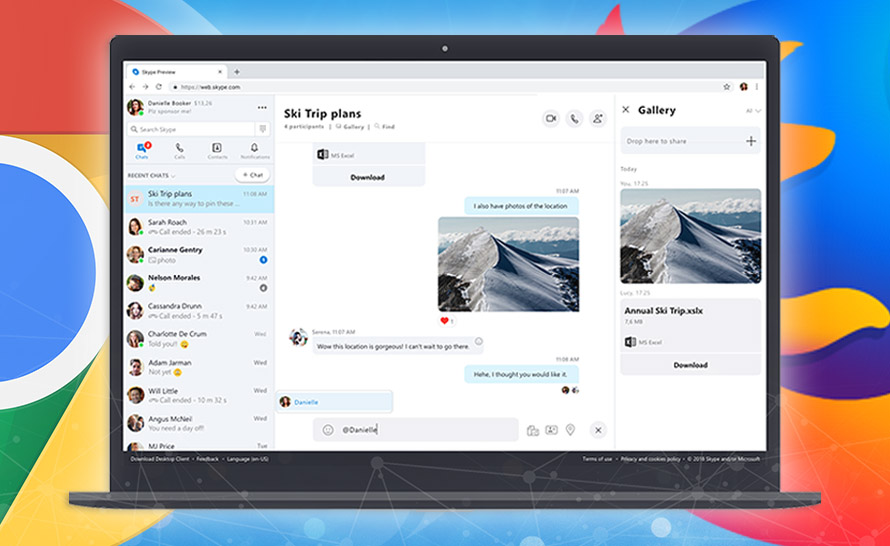Przeglądarkowa wersja Skype doczekała się niedawno premiery aktualizacji, która zjednuje jej funkcjonalność z aplikacjami Skype na PC i telefony. Mamy tu więc m.in. wideo w HD, nagrywanie połączeń, panel powiadomień, wyszukiwanie w konwersacjach i galerię. A czego nie mamy? Wsparcia dla przeglądarek innych niż Chrome i Edge. Można to jednak obejść.
Jeśli nie mamy żadnej z tych przeglądarek, teoretycznie pozostaje nam tylko pobranie aplikacji Skype. W przypadku wejścia na stronę z innej przeglądarki, np. Firefoksa, zobaczymy tylko taki komunikat:
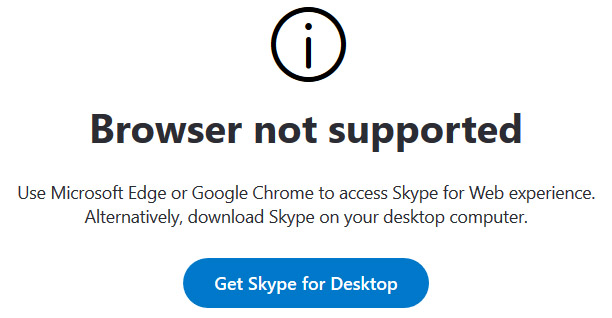
Co więcej, jedynymi wspieranymi platformami są Windows 10 i macOS. Jeśli chodzi o Chrome, to jest to wyjątkowo sztucznie narzucone, biorąc pod uwagę, że przeglądarka Google'a nie różni się specjalnie w zależności od platformy. Czerwone światło dostał nawet Chrome OS, czyli system nomen omen zbudowany wokół Chrome. Cóż zatem można zrobić? Rozwiązanie jest banalne - wystarczy oszukać Skype, przedstawiając mu przeglądarkę jako inną. W tym celu trzeba zmienić user agent string, ale nie trzeba tego robić ręcznie. Zamiast tego można skorzystać z rozszerzeń:
- User-Agent Switcher autorstwa Google - dla Chrome'a
- User-Agent Switcher - dla Firefoksa
W obu przypadkach polecamy podmienić ciąg na reprezentujący Edge w Windows 10. Nie ma przy tym pewności, czy przez to jakieś funkcjonalności Skype'a przestaną działać. Jeśli opierają się one na elementach dostępnych tylko w Chromium/EdgeHTML, to podmiana UAString może nie wystarczyć. Zawsze to jednak jakieś rozwiązanie.